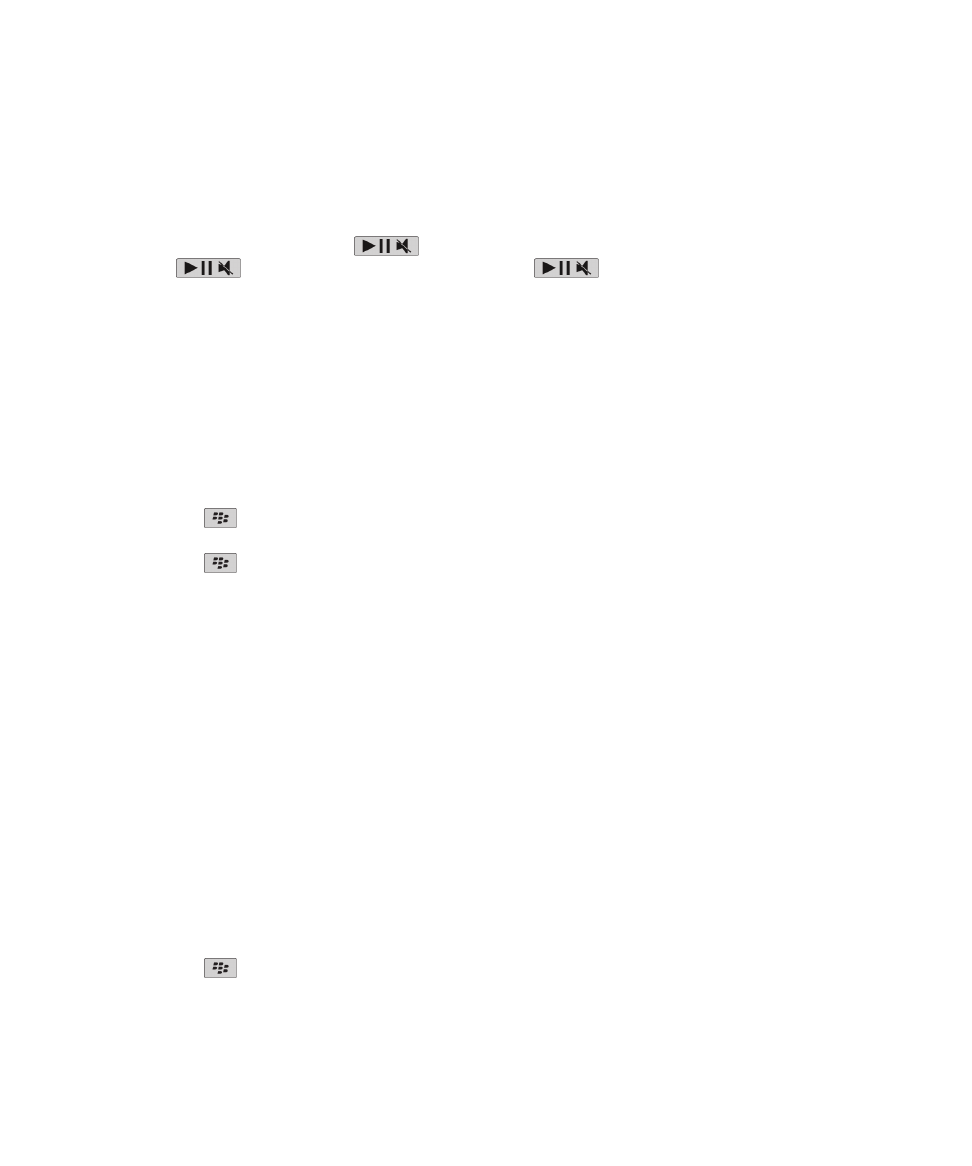
Médiatárolás
Tároló- és médiakártyák
A használható médiakártyák típusa
A BlackBerry® készülékkel max. 32 GB kapacitású médiakártya használható. Csak microSD médiakártya helyezhető
a készülékbe.
A médiakártyán vagy a készüléken tárolt javított fájlok
FIGYELMEZTETÉS: Lehetséges, hogy a BlackBerry® készülék javítási funkciója a memóriából vagy a
médiakártyáról törli a hibás fájlokat.
1. A kezdőképernyőn vagy egy mappában kattintson a Beállítások ikonra.
2. Kattintson a Készülék > Tárolás lehetőségre.
3. Nyomja meg a
gombot, majd válassza a Javításelemet.
4. Hajtsa végre a képernyőn látható utasításokat.
Ha a médiakártya a javítás után sem hibátlan, próbálkozzon a formázással.
Felhasználói útmutató
Média
144
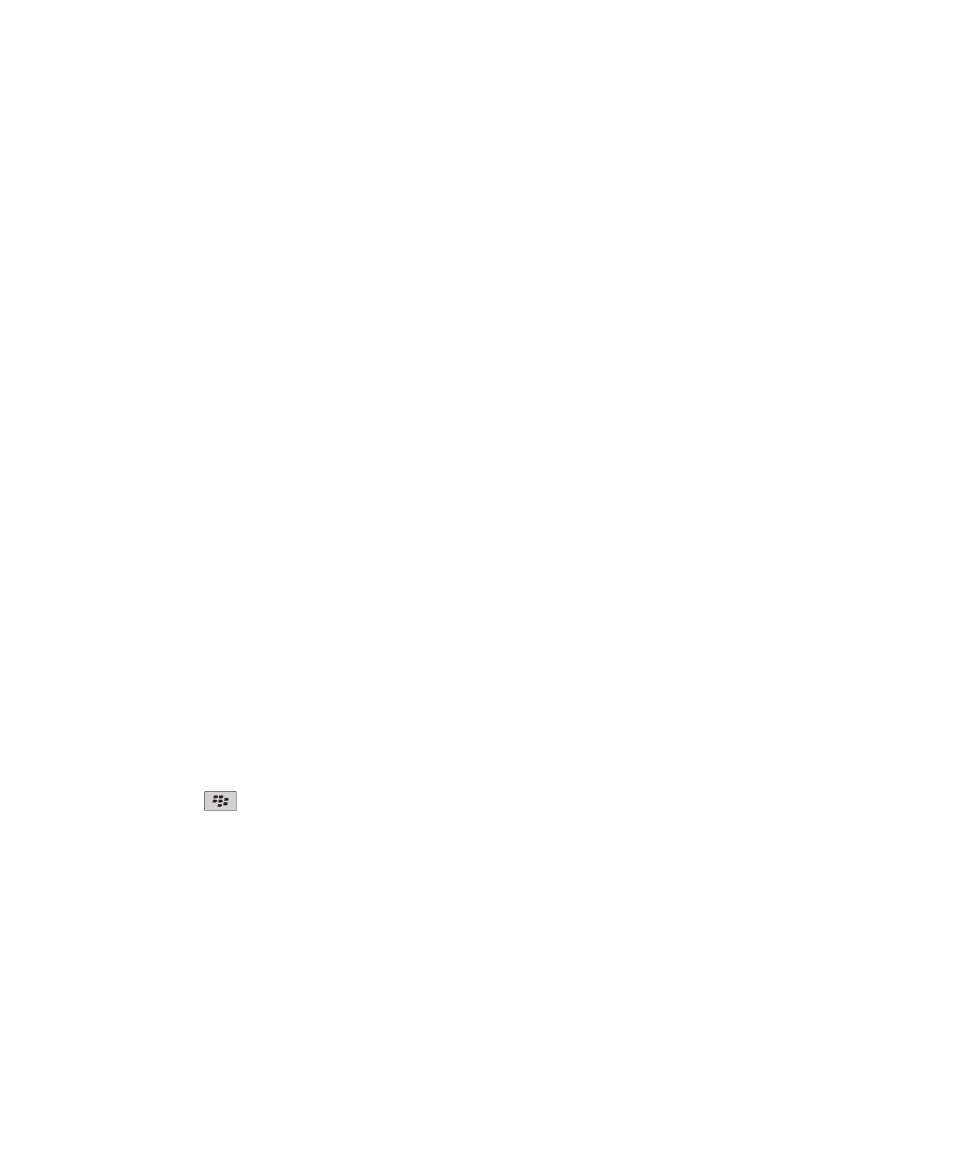
Médiafájlok által felhasznált memóriamennyiség megtekintése
1. A kezdőképernyőn kattintson a Média ikonra.
2. Nyomja meg a Menü gombot.
3. Kattintson a Memóriahasználatlehetőségre.
Médiafájlokhoz használható memóriaméret módosítása
A BlackBerry® készülék optimális teljesítményének elérésére módosíthatja a médiafájlokhoz felhasználható
memória méretét.
BlackBerry® készülékének típusától függően ez a lehetőség esetleg nem támogatott.
1. A kezdőképernyőn kattintson az Média ikonra.
2. Nyomja meg a Menü gombot.
3. Kattintson a Beállításokelemre.
4. Hajtsa végre a következő műveletek valamelyikét:
• A készülékmemória összes médiafájlhoz használható maximális méretének módosításához módosítsa a
Készülék memóriamérete mező értékét.
• A készülékmemória képekhez használható maximális méretének módosításához adja meg a Képeknek
fenntartott memória: mező értékét.
5. Nyomja meg a Menü gombot.
6. Kattintson a Mentéslehetőségre.
Kapcsolódó tájékoztatás
Médiafájl tulajdonságainak megtekintése, 132
A médiakártya-támogatás kikapcsolása
Ha kikapcsolja a médiakártya-támogatást, a BlackBerry® készülék nem fér hozzá a médiakártyán lévő fájlokhoz.
1. A kezdőképernyőn vagy egy mappában kattintson a Beállítások ikonra.
2. Kattintson a Készülékelemre.
3. Kattintson a Tároláselemre.
4. Törölje a Külső memória támogatása négyzet jelölését.
5. Nyomja meg a
> Mentés gombot.
Tudnivalók a tömörítésről
A tömörítés célja a BlackBerry® készüléken található adatok méretének az adatintegritás megőrzése mellett történő
csökkentése. Bekapcsolt tömörítés mellett a készülék minden készülékadatot tömörít, többek közt az üzeneteket,
partnereket, a naptárbejegyzéseket, feladatokat és emlékeztetőket. A tömörítést tartsa bekapcsolva.
Ha a tömörítés és a védelem be van kapcsolva, a készülék a titkosítás előtt tömöríti a készülék adatait.
Felhasználói útmutató
Média
145
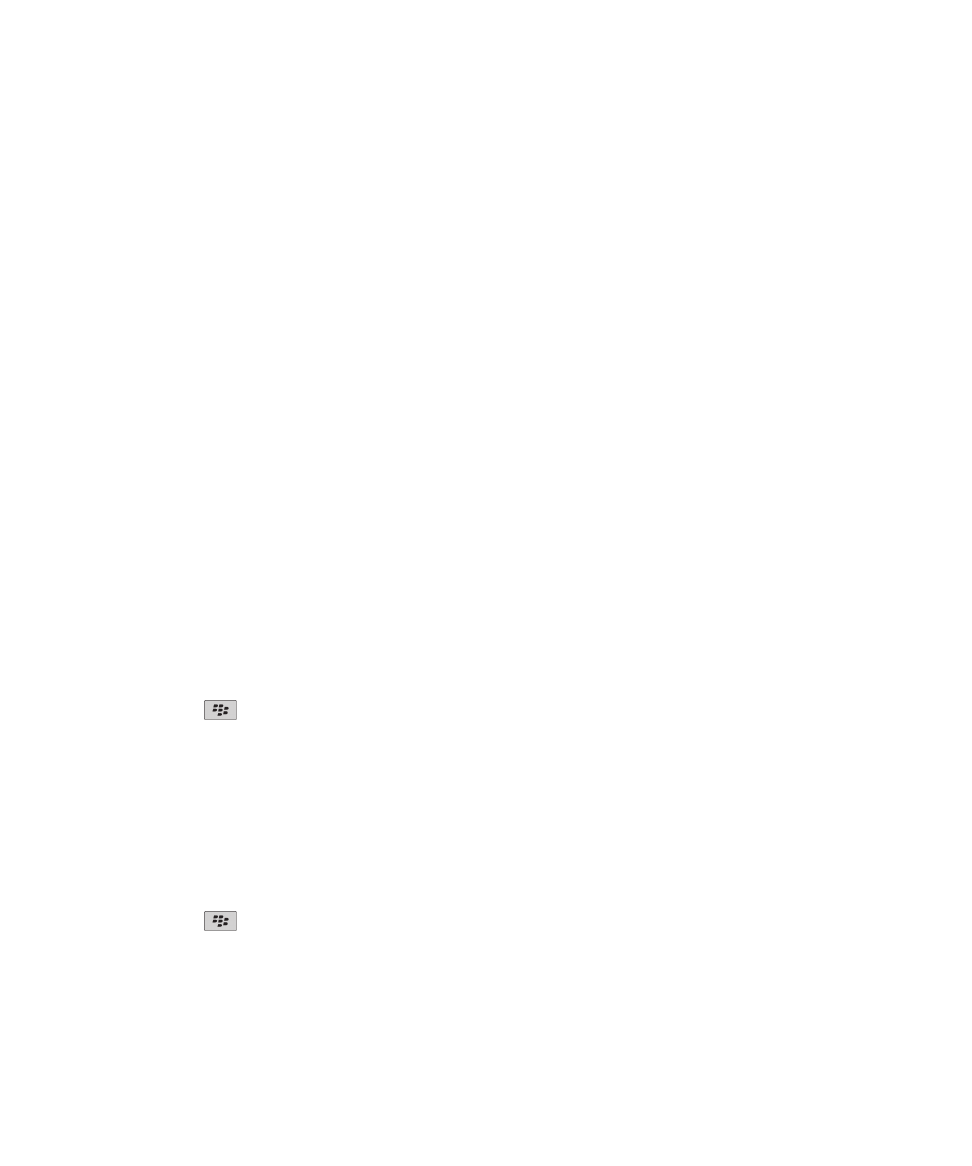
Tudnivalók a fájltitkosításról
A fájltítkosítás a BlackBerry® készüléken és a készülékbe illeszthető médiakártyán tárolt adatok védelmét szolgálja.
A médiakártyán tárolt fájlok a készülék által a kártyához létrehozott titkosítókulccsal, készülékjelszóval vagy
mindkettővel védhetőek.
Ha a fájlok titkosítását a készülék által generált titkosítókulccsal hajtja végre, csak akkor férhet hozzá a médiakártyán
tárolt fájlokhoz, ha a kártyát behelyezi a készülékbe. Ha a fájlok titkosítását készülékjelszóval hajtja végre, a
médiakártyán tárolt fájlokhoz minden készüléken hozzáférhet, feltéve, hogy ismeri az adott készülék jelszavát.
Titkosítás bekapcsolása
A BlackBerry® készülék adatainak titkosításához jelszót kell beállítani a készülékhez.
A készüléken a fájlok tárolásához rendelkezésre álló tárhely méretétől függően előfordulhat, hogy a készüléken a
fájlok titkosítása nem lehetséges.
1. A kezdőképernyőn vagy egy mappában kattintson a Beállítások ikonra.
2. Kattintson a Biztonság > Titkosítás elemre.
3. A készülék adatainak titkosításához a Készülékmemória lehetőségnél jelölje be a Titkosítás jelölőnégyzetet.
4. A médiakártyán és a készüléken tárolt fájlok titkosításához jelölje be a Médiakártya négyzetet, és tegye a
következők valamelyikét:
• A fájlok készülékkel generált titkosítókulccsal történő titkosításához állítsa a Mód mezőt Készülékkulcs
értékre.
• A fájlok készülékjelszóval történő titkosításához állítsa a Mód mezőt Készülékjelszó értékre.
• A fájlok titkosítókulccsal és készülékjelszóval való titkosításához állítsa a Mód mező értékét Készülékjelszó
és készülékkulcs értékre.
5. Ha a médiafájlokat (képeket, zeneszámokat és videókat) is szeretné titkosítani, jelölje be a Médiafájlokkal
együtt négyzetet.
6. Nyomja meg a
> Mentés gombot.
A készülékadatok titkosításának leállításához törölje a Készülékmemória jelölőnégyzet jelölését. A fájlok
titkosításának leállításához törölje a Médiakártya négyzet jelölését.
Képmappák
Képmappa létrehozása
1. A kezdőképernyőn kattintson a Média > Képek ikonra.
2. Nyomja meg a
gombot, majd válassza a Mappa hozzáadásaelemet.
3. Igény szerint módosíthatja a mappa létrehozási helyét.
4. Írja be a mappa nevét.
5. Kattintson az OKgombra.
Felhasználói útmutató
Média
146
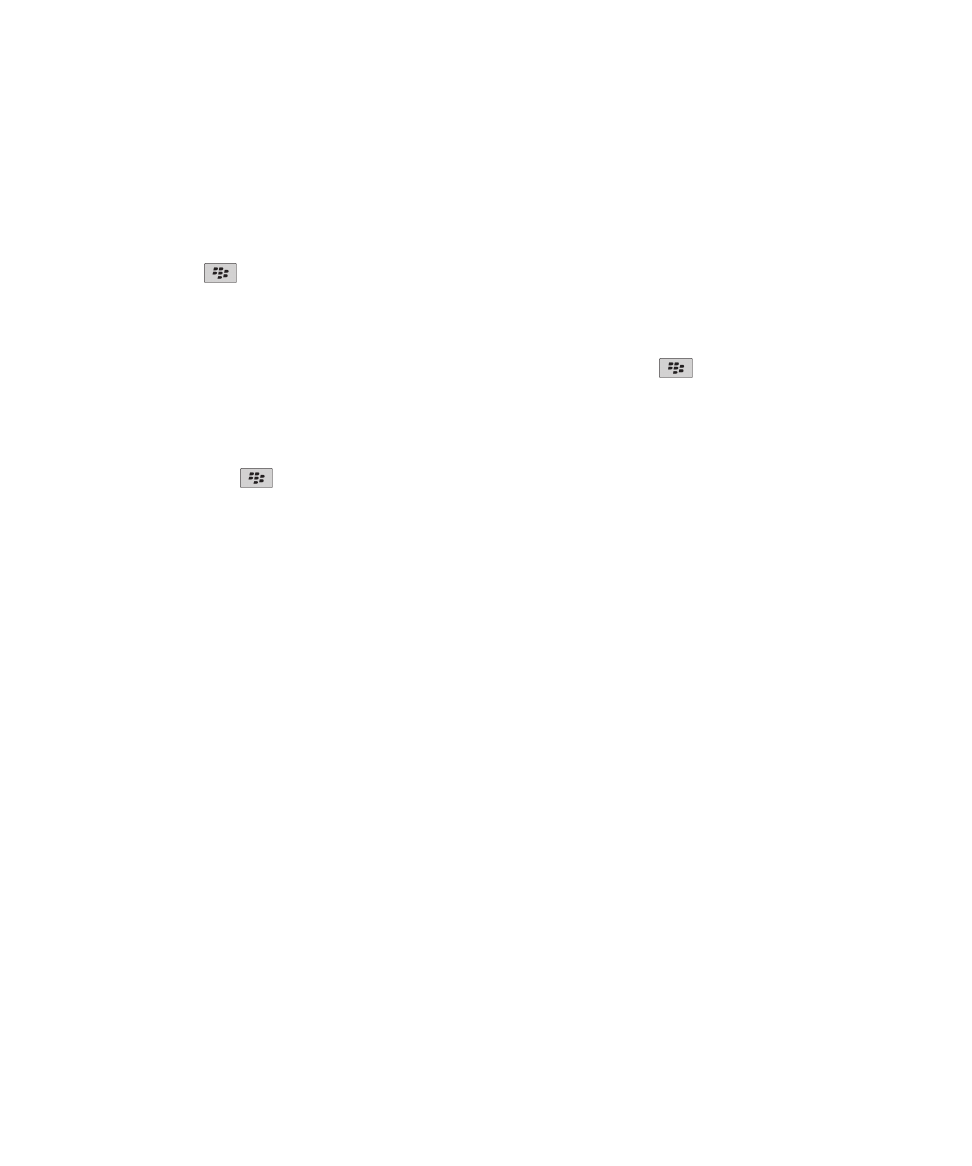
Képek importálása a képalkalmazásba
A képek importálása más mappákból a BlackBerry® készüléken vagy médiakártyán lévő
képalkalmazásbalehetőséget ad a képek elérésére és a meglévő mappaszerkezet és fájlhelyek fenntartására.
1. A kezdőképernyőn kattintson a Média > Képek ikonra.
2. Nyomja meg a
gombot, majd válassza a Képek importálásaelemet. Megjelennek a Képtár, illetve a
Fényképek a fényképezőgépen mappán kívüli helyen lévő képmappák.
3. Jelölje be azon mappák melletti négyzeteket, amelyeket szeretne importálni.
4. Kattintson a Képek importálásaelemre.
Ha mappákat kíván törölni a képalkalmazásból, jelölje ki a mappát. Nyomja meg a
gombot, majd válassza a
Törlés a könyvtárbólelemet. Az importált mappák megmaradnak eredeti helyükön, de törlődnek a
képalkalmazásból.
A mappák végleges törléséhez a képalkalmazásból és a készülékmemóriából vagy a médiakártyáról (beleértve a
nem kép jellegű fájlokat is, amelyek nem láthatók a képalkalmazással megnyitott mappákban) jelölje ki az adott
mappát. Nyomja meg a
gombot, majd válassza a Törléselemet. Az importált mappák törlődnek eredeti
helyükről a készülékmemóriából, illetve médiakártyáról.
A fényképezőgéppel készített kép megkeresése
A fényképezőgéppel készített képeket a Képek alkalmazás Fényképek a fényképezőgépen mappájába menti a
rendszer. Ha más mappába menti a képeit , azok nem láthatók többé a Fényképek a fényképezőgépen mappában.
1. A kezdőképernyőn kattintson a Média > Képek ikonra.
2. Kattintson a Fényképek a fényképezőgépen mappára.